Как да изпращате текстови съобщения с глас на iPhone

В момента можете да гласувате текст на iPhone с лесни операции. Статията по-долу ще ви преведе през гласовите текстови съобщения на iPhone.

В момента можете да гласувате текст на iPhone с лесни операции. Функцията за гласови съобщения е налична в опциите, които можете да използвате, когато трябва да запишете глас или да спрете записа и да продължите, когато имате нужда. В сравнение с по-ниските версии на iOS, на iOS 17 операциите са много по-прости и по-бързи, без да се налага да записвате на iPhone, за да изпращате аудио съобщения. Статията по-долу ще ви преведе през гласовите текстови съобщения на iPhone.
Инструкции за гласови съобщения на iPhone
Етап 1:
В интерфейса за съобщения на iPhone щракваме върху иконата плюс, за да отворим опциите за съобщения. След това в списъка с опции за съобщението щракнете върху гласовата функция .
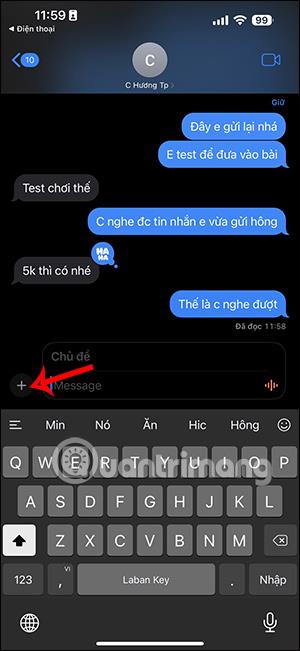
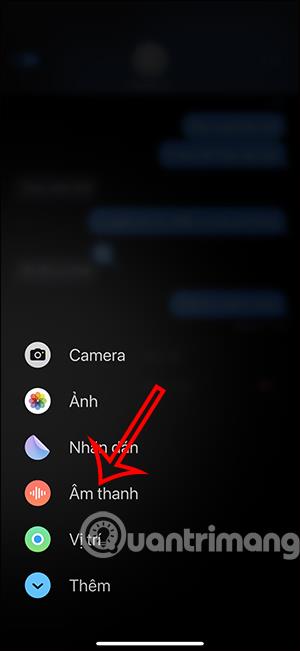
Стъпка 2:
Превключвайки към интерфейса за съобщения, потребителят вече записва глас директно , за да го изпрати на другия човек. По време на процеса на запис на глас на живо можем да натиснем бутона за пауза, за да спрем записа, ако искаме. След това продължавате да записвате гласа си както обикновено.
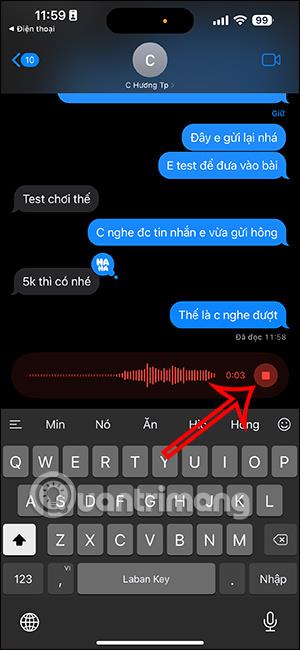
Стъпка 3:
След запис можете да щракнете върху иконата за изпращане , за да изпратите гласово съобщение до другия човек. Другият човек веднага ще получи вашето съобщение.
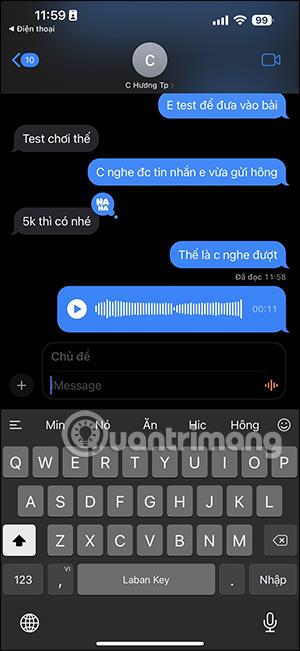
Продължавате да изпращате аудио съобщения на iPhone, ако е необходимо. Когато бъдат изпратени други аудио съобщения, предишното съобщение ще бъде скрито. Можете да докоснете Възпроизвеждане на всички, за да прослушате всички входящи аудио съобщения.
Sound Check е малка, но доста полезна функция на iPhone телефони.
Приложението Photos на iPhone има функция за спомени, която създава колекции от снимки и видеоклипове с музика като филм.
Apple Music нарасна изключително много, откакто стартира за първи път през 2015 г. Към днешна дата това е втората най-голяма платена музикална стрийминг платформа след Spotify. В допълнение към музикалните албуми, Apple Music също е дом на хиляди музикални видеоклипове, 24/7 радиостанции и много други услуги.
Ако искате фонова музика във вашите видеоклипове или по-конкретно, запишете песента, която се възпроизвежда като фонова музика на видеоклипа, има изключително лесно решение.
Въпреки че iPhone включва вградено приложение за времето, понякога то не предоставя достатъчно подробни данни. Ако искате да добавите нещо, има много опции в App Store.
В допълнение към споделянето на снимки от албуми, потребителите могат да добавят снимки към споделени албуми на iPhone. Можете автоматично да добавяте снимки към споделени албуми, без да се налага да работите отново от албума.
Има два по-бързи и лесни начина за настройка на обратно броене/таймер на вашето Apple устройство.
App Store съдържа хиляди страхотни приложения, които все още не сте пробвали. Основните думи за търсене може да не са полезни, ако искате да откриете уникални приложения и не е забавно да се впускате в безкрайно превъртане с произволни ключови думи.
Blur Video е приложение, което замъглява сцени или всяко съдържание, което искате на телефона си, за да ни помогне да получим изображението, което харесваме.
Тази статия ще ви насочи как да инсталирате Google Chrome като браузър по подразбиране на iOS 14.









